win11任务栏时间如何调整到秒 win11任务栏时间调整到秒设置教程
- 更新日期:2023-02-15 09:42:36
- 来源:互联网
在默认状态下win11任务栏时间只会显示小时跟分钟,但是有的用户想要看到更加具体的时间,那么win11任务栏时间如何调整到秒呢?很简单,你先打开设置面板,点击个性化,然后在右侧界面点击任务栏,之后找到任务栏行为展开,在下方的选项中找到“在系统托盘时钟中显示秒数”,勾选之后任务栏时间就会具体到秒。
win11任务栏时间调整到秒设置教程
1. 使用键盘快捷方式(Win 键 + I 键)或者访问开始菜单进入设置应用
2. 在左侧窗口点击“个性化”,然后在右侧面板中找到“任务栏”
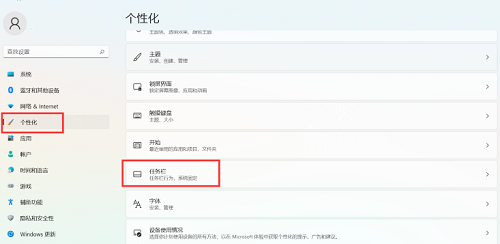
3. 展开“任务栏行为”选项
4. 勾选“在系统托盘时钟中显示秒数”
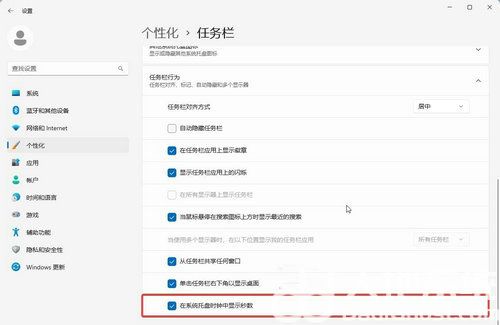
5. 最后任务栏时间就会显示秒数了。

以上就是win11任务栏时间如何调整到秒 win11任务栏时间调整到秒设置教程的内容了。
相关下载
更多教程
更多- 最新
- 热门
- 02-09夸克浏览器网页版入口在哪里 夸克浏览器网页版入口分享
- 02-10夸克浏览器官方网站入口 夸克浏览器在线打开网页版
- 02-08饥荒指令代码大全一览 饥荒指令代码大全分享
- 02-08夸克浏览器官网入口 夸克浏览器网页版入口官网
- 02-09巨量百应登录入口官网 巨量百应登录入口网址分享
- 02-09在浙学电脑版网址 在浙学网页版登录入口














